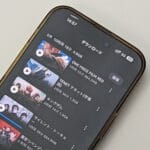< この記事をシェア >
iPhone・AndroidのAmazonプライムビデオアプリで動画をWi-Fiなしでスマホにダウンロードする方法です。
4G/5Gといったモバイルネットワーク通信でダウンロード保存ができるようになります。

Amazonが提供する動画サービス「プライムビデオ」
プライム会員であればレンタル作品以外は追加料金なしで見放題となるサービスです。
映画やアニメだけじゃなく独占配信なども多く、自分もかなり頻繁に利用させてもらってて個人的には神サービスだと思っています。
そんなプライムビデオは、iPhone・Androidアプリで動画をダウンロードしてスマホに保存しておいて視聴することができます。
ダウンロード保存した動画であれば、圏外時も再生できるため、電波が悪い場所や飛行機に乗っている時などでも視聴できて便利です。
アプリの初期設定状態ではWi-Fiがないと動画がダウンロードできない
このAmazonプライムビデオのダウンロードは、初期設定の場合は「Wi-Fiのみでダウンロード」が選択されています。
初期設定のままWi-Fiではなくモバイルネットワークで通信している状態でダウンロードボタンをタップしてもダウンロードが開始されません(保留状態となります)
自分は現在、ギガ使い放題のプランを契約しているのでWi-Fiじゃなくても動画をダウンロードしたい…
ということでプライムビデオアプリの設定を変更して、Wi-Fiなしでも動画をダウンロードできるようにしてみました。
この記事では、iPhone・AndroidのAmazonプライムビデオアプリでWi-Fiなし(モバイルネットワークを利用して)で動画をダウンロードする方法を紹介します。
【Amazon】プライムビデオアプリでWi-Fiなしで動画をダウンロードする方法
最初に。この設定はギガ使い放題のプランを契約している人にしかオススメしません
ダウンロードサイズが1GBを超える作品も多数
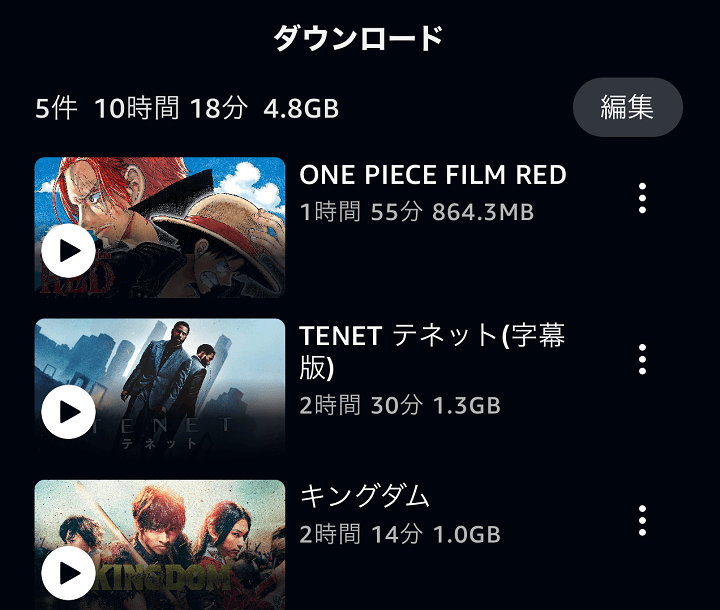
Amazonプライムビデオに限らず言えることですが、動画(特に映画など再生時間が長いもの)のダウンロードはかなりのギガを消費します。
↑は実際に自分のiPhoneにダウンロードしてみたAmazonプライムビデオの映画たちですが、ファイルサイズが1GBを超えるものも普通にあります。
なので、契約しているスマホのプランがデータ使い放題じゃない場合は、Wi-Fiでのダウンロードを推奨します(初期設定のWi-Fi時のみダウンロードのままにしておくのがオススメです)
自分は現在、楽天モバイルの最強プランを利用しており、毎月20GBを超過して使い放題で定額という状態になっています。
なので特に気にすることなくギガが消費できる状態だったため、今回プライムビデオアプリのWi-Fiダウンロード制限をオフにしてモバイルネットワークでも動画をダウンロードできるようにしました。
プライムビデオの動画をWi-Fiのみ⇒モバイルネットワークでもダウンロードできるように変更する手順
初期設定は「Wi-Fiのみ」
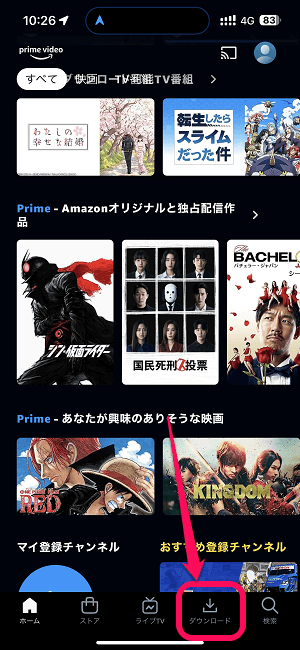
プライムビデオアプリを起動します。
「ダウンロード」を選択します。
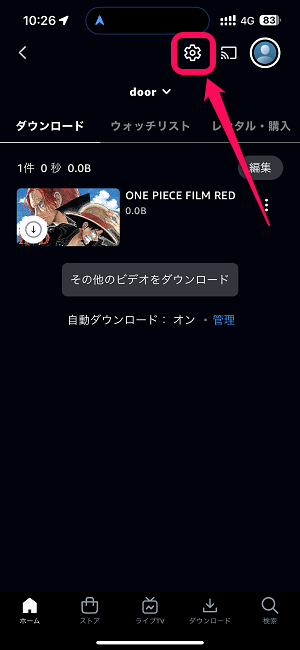
ダウンロード画面の設定アイコンを選択します。
※Androidスマホの場合は、自分のユーザーアイコンをタップ⇒設定アイコンが表示されるのでタップという手順となります。
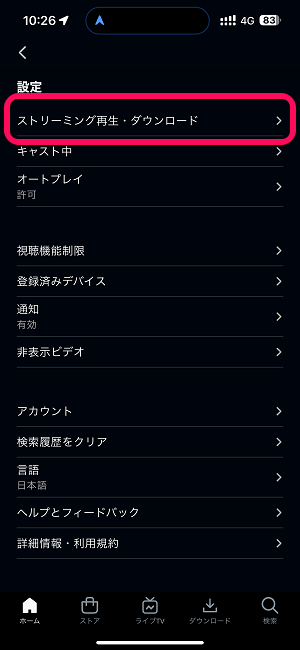
表示されるメニュー内の「ストリーミング再生・ダウンロード」を選択します。
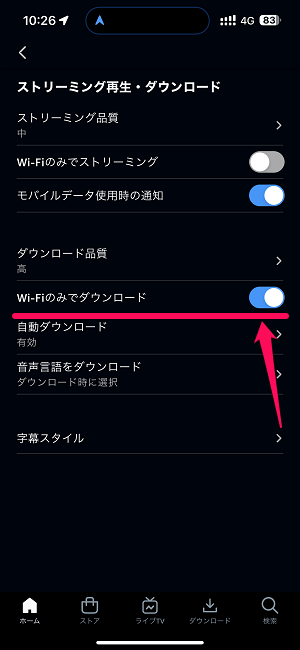
ストリーミング再生およびダウンロードの設定画面が表示されます。
「Wi-Fiのみでダウンロード」の設定を確認します。
初期設定の場合は←のようにこの設定がオンになっている=Wi-Fiでしかダウンロードできない状態となっています。
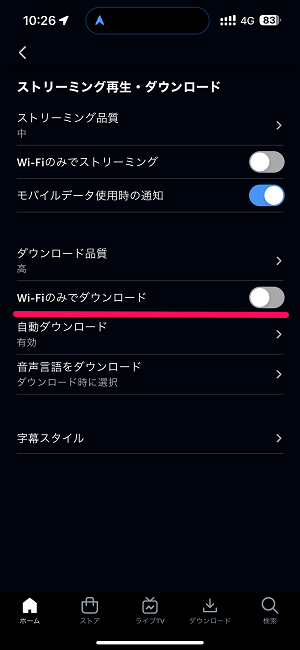
モバイルネットワーク通信でギガを消費しての動画ダウンロードがOKという場合は←のように「Wi-Fiのみでダウンロード」の設定をオフにすればOKです。
ダウンロードする動画の品質が選択できる
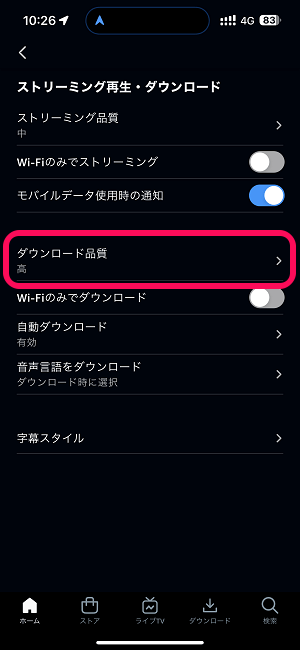
スマホにダウンロードするプライムビデオの動画の画質も選択できます。
「ダウンロード品質」を選択します。
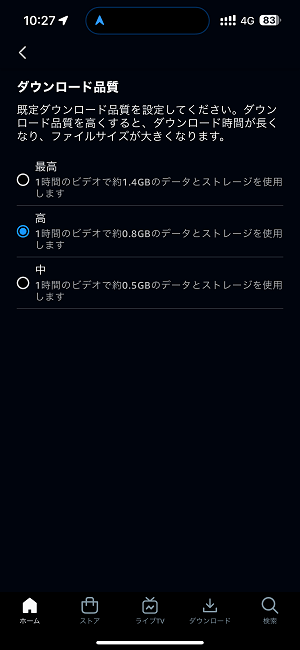
品質は以下から選択できます。
最高:1時間で約1.4GB)
高:(1時間で約0.8GB)
低:(1時間で約0.5GB)
自分のようにギガ使い放題プランを契約している場合は「最高」を選んでも問題ないと思います(ただスマホの画面で視聴する場合は「高」くらいを選択しておけば十分キレイに動画視聴できますが…)
プライムビデオの動画をダウンロードする手順
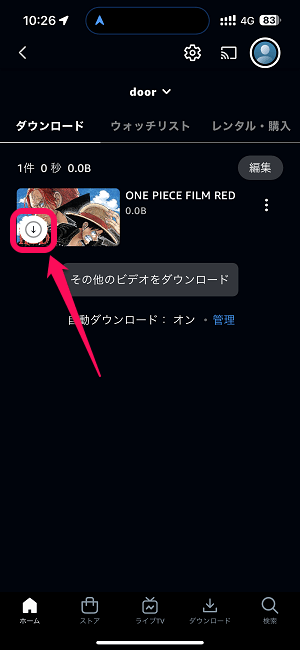
あとはプライムビデオで配信されているダウンロードしたい動画を選択してダウンロードボタンをタップすればOKです。
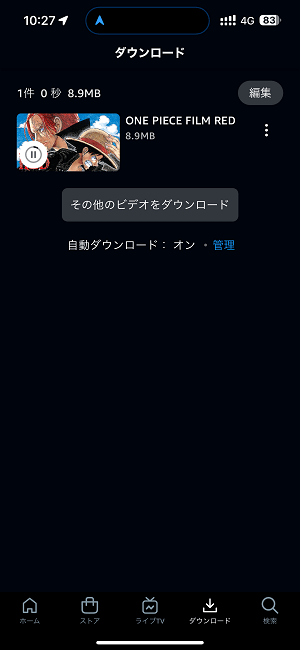
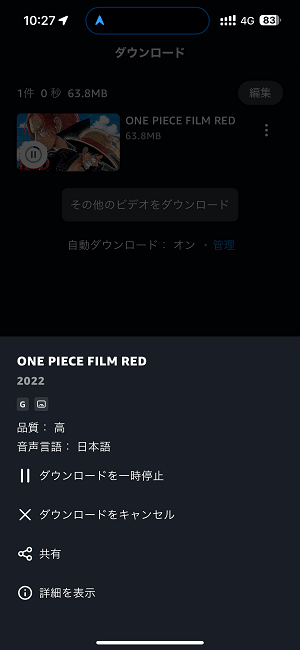
Wi-Fiに接続されていない状態でもプライムビデオの動画のダウロードが開始されればOKです。
途中でダウンロードを一時停止したり、キャンセルすることもできます。
ダウンロードした動画はオフラインでも再生できるので便利
電波状況が悪い場所などでプライムビデオの動画が視聴したいという場合は事前ダウンロードを
ギガ消費だけは気をつけて
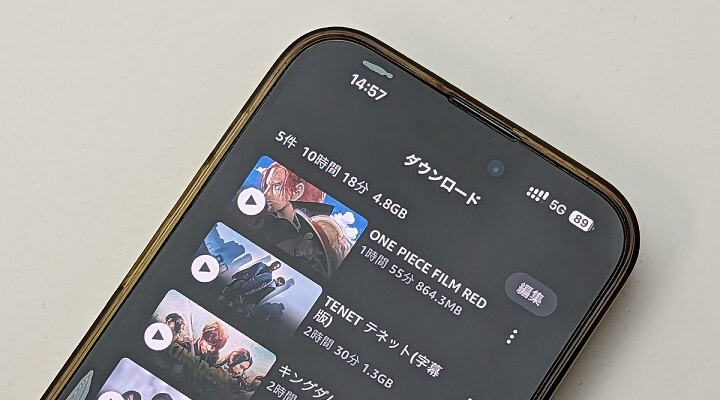
こんな感じでプライムビデオの動画は、アプリの設定を変更することでWi-Fiなしでもスマホにダウンロードできるようになります。
オフラインや電波状況が悪い時でもでも動画が見れるのはかなり快適で、自分はよくプライムビデオの動画をダウンロードして視聴しています。
Wi-Fiなしのモバイルネットワークで動画がダウンロードできれば、飛行機でのフライトの前に空港の待合室や新幹線に乗る前の駅など思い立った場所でダウンロードできるようになるので便利です(実際によくやります)
ただし何度も書いていますが、動画のダウンロードはかなりギガを消費するので、データ使い放題プランなど大容量のギガが使える環境の場合のみ実行することをオススメします。
< この記事をシェア >
\\どうかフォローをお願いします…//
このAmazonプライムビデオアプリでWi-Fiなしで動画をダウンロードする方法 – モバイルネットワーク通信でダウンロードできるようにする手順。ギガ消費は要注意!の最終更新日は2023年8月22日です。
記事の内容に変化やご指摘がありましたら問い合わせフォームまたはusedoorのTwitterまたはusedoorのFacebookページよりご連絡ください。